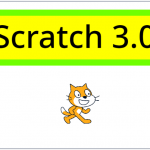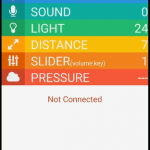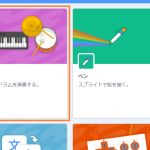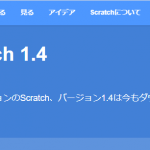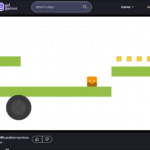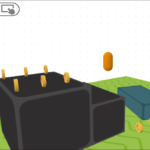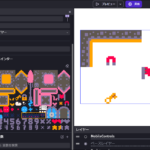今回は、敵の作成(攻撃以外)をしていきたいと思います。
攻撃の作成や攻撃方法の設定をする前に、基本的な動作を設定していきます。
敵の作成
まずは、赤枠内から敵として使用できそうな画像を選択します。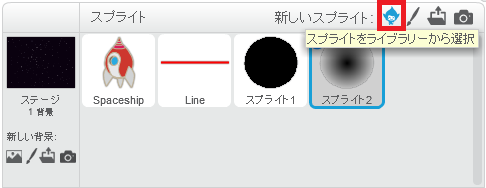
この記事では、「もの」にある「Star3」を使用します。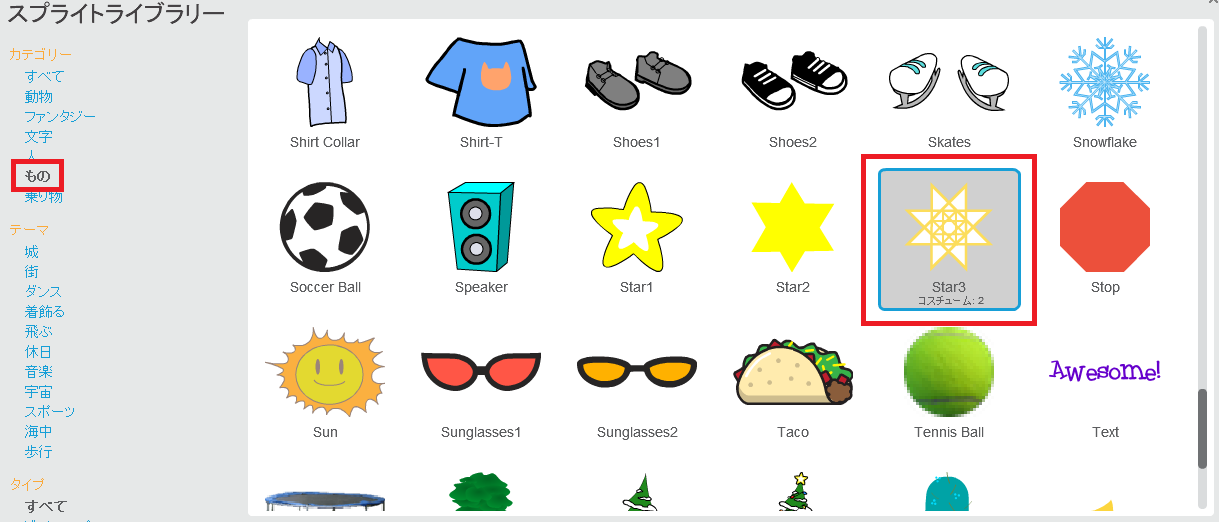
次に、「敵のHP」用の変数を作成します。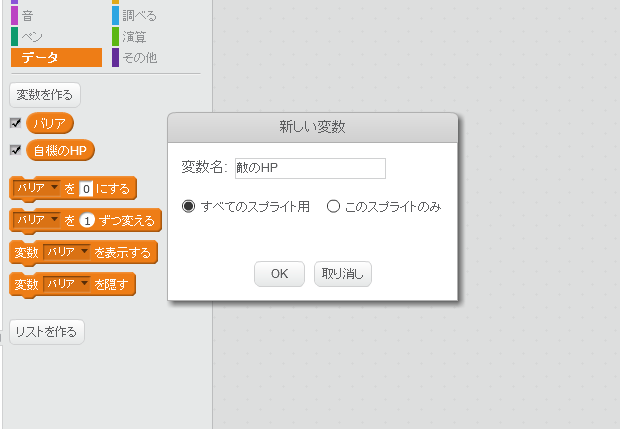
「敵のHP」の確認画面は、ステージの上側に配置します。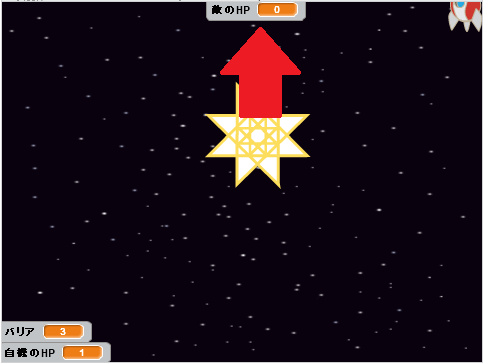
その後、敵の動作を設定していきます。
最初に、敵の初期座標と敵のHPの値を設定します。
次に、自機の攻撃が当たった時の動作を、2つのスクリプトに分けて設定します。
1つ目のスクリプトには、「敵のHP」の値が0以上で「Line」に触れた時を条件に、値を-1しながら効果音を鳴らすように設定します。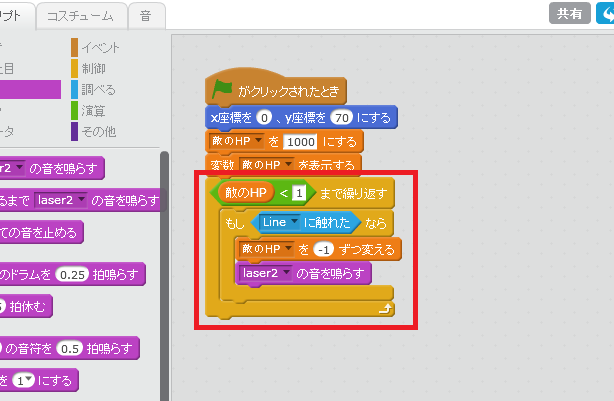
効果音には、「電子音」にある「laser2」を使用します。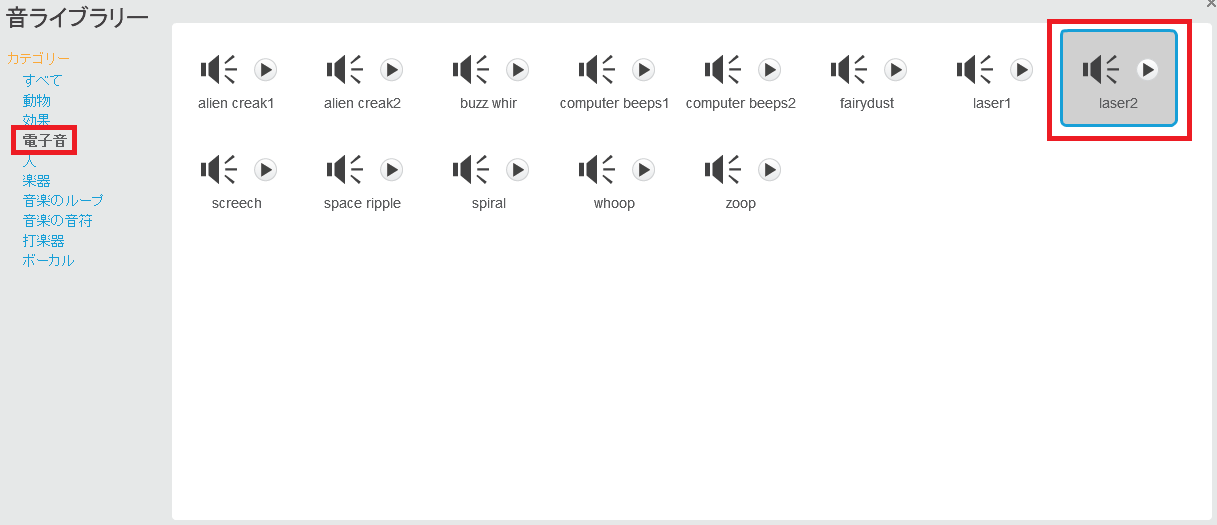
2つ目のスクリプトには、1つ目と同じ条件の時に、「明るさ」の画像効果で少しの間だけ明るくした後、画像効果を元に戻すように設定します。
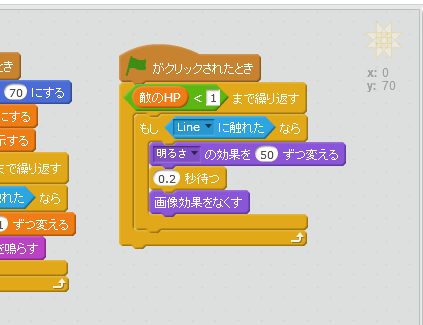
効果音だけではなく、画像効果も使用することで、自機の攻撃が敵に当たっていると分かりやすくなります。
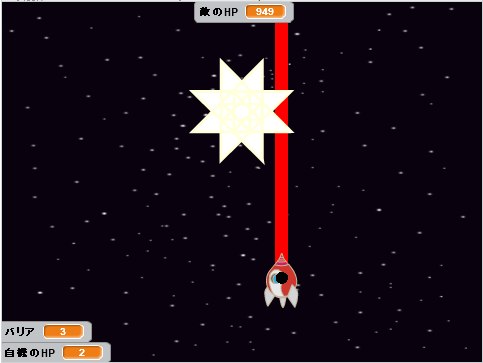
また、スクリプトを2つに分けることで、それぞれの動作を間を開けずに行うことができます。
撃破した時の設定
最後に、敵が撃破された時の動作を設定していきます。
「Star3」では、「敵のHP」が0以下の時に、新規で作成したメッセージを送信して、撃破時の効果音を鳴らします。
「(敵のHP<1)まで待つ」は、「敵のHP」が0以下になるまで動作を待機させるためのスクリプトです。
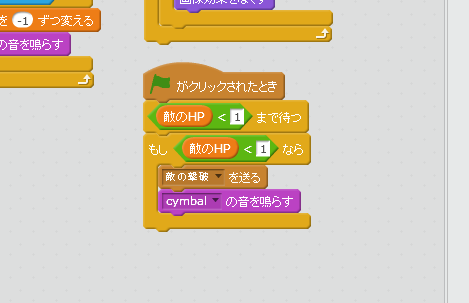
撃破時の効果音は、「打楽器」にある「cymbal」を使用します。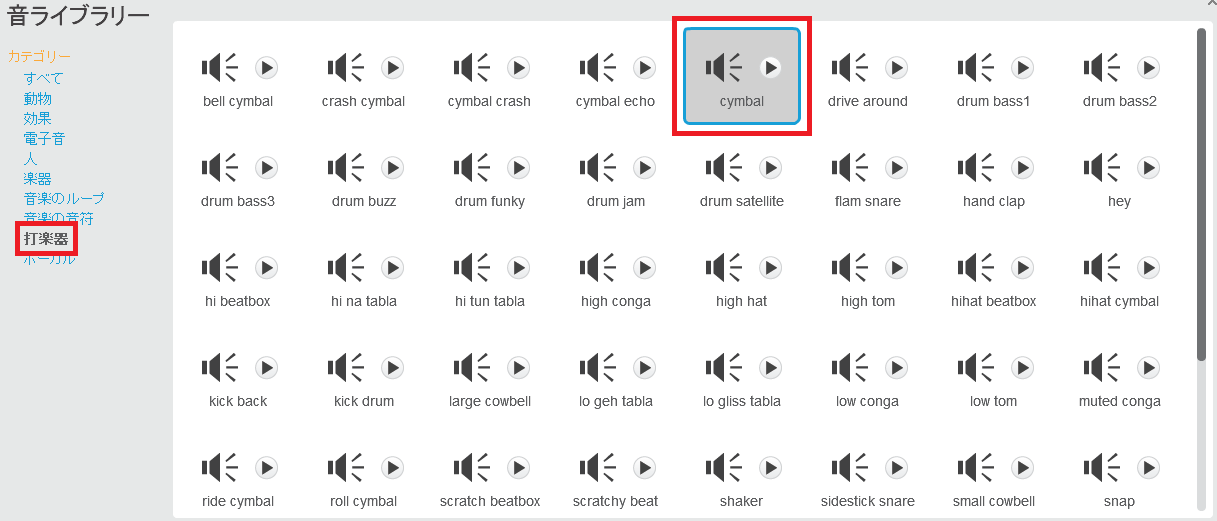
その後、「幽霊」の画像効果で徐々に消えるようにした後、スクリプトを停止させます。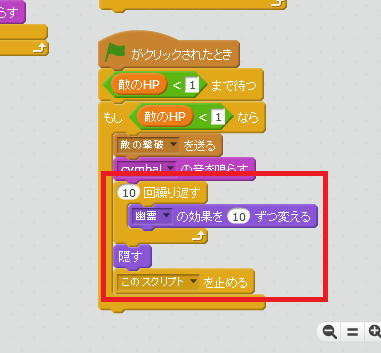
「Star3」の設定が終わったら、「Star3」からメッセージを送信した時に、自機・自機の攻撃・当たり判定・バリアの動作を停止させるように設定します。
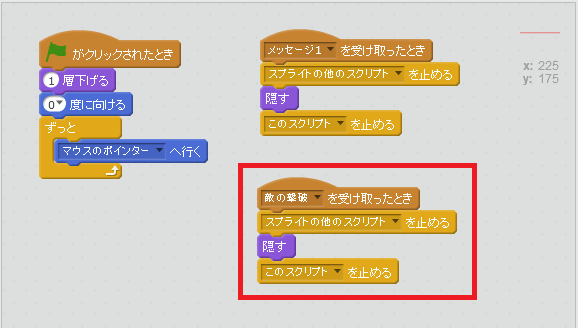
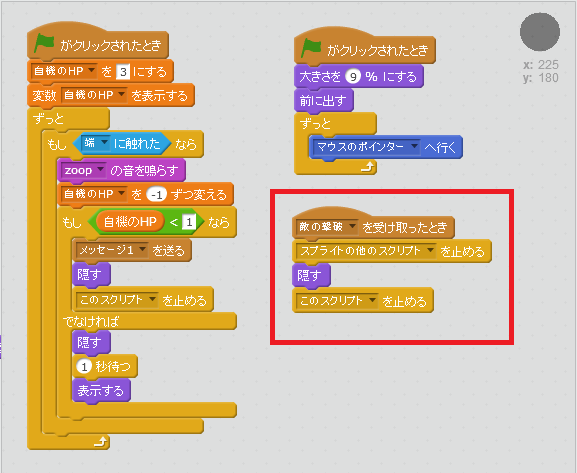
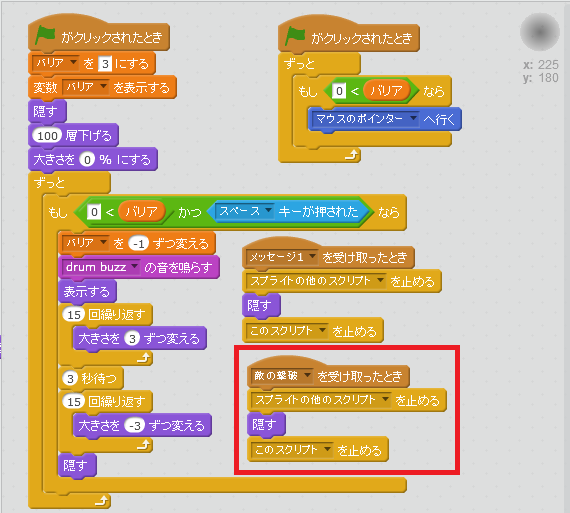
これで、敵が撃破された時点で敵は消えて、自機の動作も停止させることができます。
作成したゲームの公開
今回まで作成したゲームはScratchで公開しています。
中を見ることもできるので、是非参考にして下さい!
次回
今回は、敵の作成(攻撃以外)をしました。
この記事の設定では、敵のHPが高速で減っていくので、速度を遅くしたい方は、被弾時のスクリプトを1つにする、「~秒待つ」を入れる、などで調整してみてください。
次回は、敵の攻撃の作成、攻撃方法の設定をしていきます。